
Im digitalen Alltag passiert es schnell: Ein wichtiger Browser-Tab wird versehentlich geschlossen und wertvolle Informationen scheinen verloren zu sein. Glücklicherweise bietet Google Chrome zahlreiche Möglichkeiten, geschlossene Tabs wiederherzustellen und die letzte Sitzung wiederherzustellen. In diesem Artikel erfahren Sie, wie Sie in verschiedenen Situationen verlorene Tabs zurückholen können und warum es sich lohnt, diese Techniken zu kennen.
Warum dieser Artikel lesenswert ist
Das versehentliche Schließen von Tabs kann frustrierend sein, besonders wenn wichtige Informationen verloren gehen. Dieser Artikel erklärt Schritt für Schritt, wie Sie in Google Chrome geschlossene Tabs wiederherstellen und Ihre letzte Sitzung fortsetzen können. Er ist besonders nützlich für alle, die ihren Workflow optimieren und wertvolle Zeit sparen möchten.
Wie kann man in Chrome geschlossene Tabs wiederherstellen?
Das Wiederherstellen geschlossener Tabs in Google Chrome ist einfach und schnell. Eine der einfachsten Methoden ist das Verwenden der Tastenkombination Strg + Umschalt + T. Diese Kombination öffnet den zuletzt geschlossenen Tab erneut. Wenn Sie mehrere Tabs wiederherstellen möchten, wiederholen Sie die Tastenkombination.
Eine weitere Möglichkeit besteht darin, mit der rechten Maustaste auf die Tab-Leiste zu klicken und im Menü die Option „Geschlossenen Tab wieder öffnen“ auszuwählen. Dies funktioniert ebenfalls für kürzlich geschlossene Tabs und ist besonders nützlich, wenn Sie versehentlich einen Tab geschlossen haben.
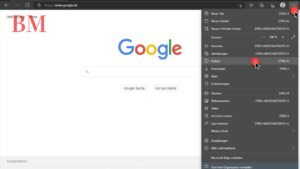
Nutzen Sie den Browserverlauf
Wenn Sie versehentlich einen wichtigen Browser-Tab geschlossen haben und die oben genannten Methoden nicht funktionieren, können Sie den Browserverlauf aufrufen. Klicken Sie oben rechts auf das Menü-Symbol und wählen Sie „Verlauf“ aus. Hier sehen Sie eine Liste Ihrer zuletzt geöffneten Tabs und können diese erneut öffnen.
Was tun, wenn der Chrome-Browser abstürzt?
Ein Browser-Absturz kann frustrierend sein, besonders wenn mehrere Tabs geöffnet waren. Google Chrome bietet jedoch eine Funktion zur Wiederherstellung der letzten Sitzung. Wenn Sie Chrome nach einem Absturz neu starten, werden Sie gefragt, ob Sie die zuvor geöffneten Tabs wiederherstellen möchten. Klicken Sie auf „Wiederherstellen“, um alle Tabs erneut zu öffnen.
Sollte diese Option nicht automatisch erscheinen, können Sie manuell vorgehen. Öffnen Sie das Menü oben rechts und wählen Sie „Verlauf“. Hier können Sie die Tabs der letzten Sitzung wiederherstellen.
Wie funktioniert die Wiederherstellung der letzten Sitzung?
Die Wiederherstellung der letzten Sitzung in Google Chrome ist besonders nützlich, wenn Sie Ihre Arbeit fortsetzen möchten, ohne alle Tabs manuell erneut öffnen zu müssen. Gehen Sie dazu wie folgt vor:
- Öffnen Sie Google Chrome.
- Klicken Sie auf das Menü-Symbol oben rechts.
- Wählen Sie „Verlauf“ und dann „Zuletzt geschlossene“ aus.
- Hier sehen Sie eine Liste aller zuletzt geschlossenen Tabs und Sitzungen. Klicken Sie auf die Sitzung, die Sie wiederherstellen möchten.
Mit dieser Methode können Sie nahtlos weiterarbeiten, ohne wertvolle Zeit mit der Suche nach den zuvor geöffneten Tabs zu verlieren.
Gibt es Tastenkombinationen für die Tab-Wiederherstellung?
Ja, Google Chrome bietet mehrere Tastenkombinationen, die Ihnen das Leben erleichtern können. Die häufigste und nützlichste Kombination zur Wiederherstellung geschlossener Tabs ist Strg + Umschalt + T. Diese öffnet den zuletzt geschlossenen Tab wieder.
Ein weiteres nützliches Tastenkürzel ist Strg + H, um den Verlauf zu öffnen. Von hier aus können Sie geschlossene Tabs und Sitzungen leicht wiederherstellen.
Wie kann man mehrere Tabs gleichzeitig wiederherstellen?
Wenn Sie versehentlich mehrere Tabs geschlossen haben, können Sie diese ebenfalls leicht wiederherstellen. Nutzen Sie die Tastenkombination Strg + Umschalt + T mehrmals hintereinander, um jeden geschlossenen Tab der Reihe nach zu öffnen.
Alternativ können Sie den Verlauf nutzen. Öffnen Sie das Menü oben rechts, wählen Sie „Verlauf“ und dann „Zuletzt geschlossene Tabs“. Hier können Sie mehrere Tabs auswählen und gleichzeitig wiederherstellen.
Was tun, wenn die standardmäßigen Wiederherstellungsoptionen nicht funktionieren?
In seltenen Fällen funktionieren die Standardmethoden zur Tab-Wiederherstellung möglicherweise nicht. In solchen Situationen können Sie Erweiterungen aus dem Chrome Web Store nutzen. Es gibt viele Erweiterungen, die speziell für die Tab-Wiederherstellung entwickelt wurden.
Eine beliebte Erweiterung ist „Session Buddy“. Diese speichert Ihre Tabs und Sitzungen und ermöglicht es Ihnen, diese bei Bedarf wiederherzustellen. Eine andere nützliche Erweiterung ist „Tab Mix Plus“, die zusätzliche Funktionen zur Tab-Verwaltung bietet.
Wie unterscheidet sich die Tab-Wiederherstellung bei verschiedenen Browsern?
Die Tab-Wiederherstellung ist nicht auf Google Chrome beschränkt. Andere Browser wie Firefox und Microsoft Edge bieten ähnliche Funktionen. In Firefox können Sie geschlossene Tabs mit der Tastenkombination Strg + Umschalt + T wieder öffnen. Auch hier können Sie den Verlauf nutzen, um geschlossene Tabs wiederherzustellen.
Microsoft Edge bietet ebenfalls eine Option zur Wiederherstellung geschlossener Tabs. Klicken Sie mit der rechten Maustaste auf die Tab-Leiste und wählen Sie „Geschlossenen Tab wieder öffnen“. Alternativ können Sie den Verlauf nutzen, um geschlossene Tabs und Sitzungen wiederherzustellen.

Wie kann man versehentlich geschlossene Tabs in Firefox und Edge wiederherstellen?
In Firefox und Edge ist die Wiederherstellung geschlossener Tabs ähnlich wie in Google Chrome. In Firefox können Sie die Tastenkombination Strg + Umschalt + T verwenden oder den Verlauf aufrufen, um geschlossene Tabs wiederherzustellen. In Microsoft Edge können Sie ebenfalls die rechte Maustaste auf die Tab-Leiste klicken und „Geschlossenen Tab wieder öffnen“ wählen.
Beide Browser bieten auch Erweiterungen und Add-ons, die die Wiederherstellung von Tabs erleichtern können. Diese Tools sind besonders nützlich, wenn die Standardmethoden nicht ausreichen oder Sie zusätzliche Funktionen zur Tab-Verwaltung benötigen.
Welche Erweiterungen helfen bei der Tab-Wiederherstellung?
Es gibt zahlreiche Erweiterungen, die Ihnen bei der Tab-Wiederherstellung in Google Chrome helfen können. Hier sind einige der beliebtesten:
- Session Buddy: Diese Erweiterung speichert Ihre Tabs und Sitzungen automatisch und ermöglicht es Ihnen, diese bei Bedarf wiederherzustellen. Sie können auch bestimmte Sitzungen speichern und später erneut öffnen.
- Tab Mix Plus: Diese Erweiterung bietet erweiterte Funktionen zur Tab-Verwaltung, einschließlich der Wiederherstellung geschlossener Tabs. Sie können auch Tabs gruppieren und verwalten, um Ihre Arbeit effizienter zu gestalten.
- The Great Suspender: Diese Erweiterung hilft Ihnen, Speicherplatz zu sparen, indem sie inaktive Tabs aussetzt. Sie können diese Tabs später leicht wiederherstellen.
- OneTab: Mit dieser Erweiterung können Sie alle offenen Tabs in einer einzigen Liste zusammenfassen und später wiederherstellen. Dies ist besonders nützlich, wenn Sie viele Tabs gleichzeitig geöffnet haben.
Fazit: Die wichtigsten Tipps zur Tab-Wiederherstellung
- Nutzen Sie die Tastenkombination Strg + Umschalt + T, um geschlossene Tabs schnell wiederherzustellen.
- Verwenden Sie den Verlauf in Google Chrome, um geschlossene Tabs und Sitzungen manuell wiederherzustellen.
- Setzen Sie Erweiterungen wie Session Buddy oder Tab Mix Plus ein, um zusätzliche Funktionen zur Tab-Verwaltung zu nutzen.
- In anderen Browsern wie Firefox und Edge können Sie ähnliche Methoden und Erweiterungen verwenden, um geschlossene Tabs wiederherzustellen.
- Regelmäßiges Speichern von Sitzungen kann Ihnen helfen, wichtige Informationen nicht zu verlieren und Ihre Arbeit effizienter zu gestalten.
Indem Sie diese Tipps und Tricks zur Tab-Wiederherstellung nutzen, können Sie Ihren digitalen Alltag optimieren und wertvolle Zeit sparen. Verlorene Tabs gehören damit der Vergangenheit an.
Weitere aktuelle Nachrichten und Updates finden Sie The Berlin Mag.